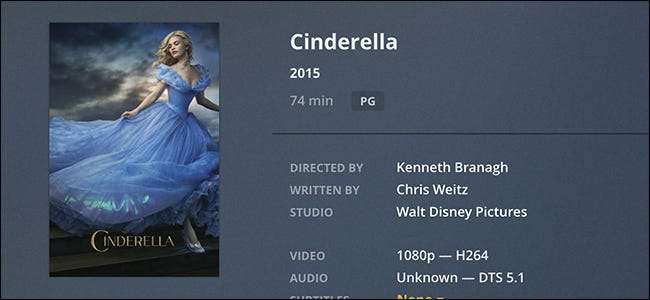
Om du nyligen har lagt till en ny film eller TV-serie i Plex och den visas felaktigt, finns det ett par saker du kan göra för att fixa det. Så här fixar du trasiga metadata i Plex för dina filmer och TV-program.
Med så många film- och TV-omstarter under åren kommer du säkert att ha något i ditt Plex-bibliotek som inte visas ordentligt. Till exempel visade min kopia av den ursprungliga Cinderella-filmen som den nyare remake från 2015.
All information om en film eller TV-show som visas i ditt bibliotek (som omslagsbilder, miniatyr, titel etc.) kallas metadata. Ibland gör Plex fel metadata, särskilt om det som är inbyggt i själva videofilen saknas lite. Men frukta inte! Du kan enkelt fixa det på ett par olika sätt.
Alternativ ett: Använd funktionen "Fix Match" i Plex
Ett snabbt och enkelt sätt att fixa ett film- eller TV-programnamn som inte matchar är att använda Plexs "Fix Match" -funktion, som låter dig manuellt åsidosätta metadata som valdes automatiskt.
RELATERAD: 5 skäl till att Kodi-användare bara ska byta till Plex redan
För att göra detta, börja med att skjuta upp din Plex-server och komma åt ditt bibliotek. Klicka på en film eller TV-show som visar fel metadata (se till att klicka på själva affischen, inte på uppspelningsknappen eller någon av inställningsknapparna).
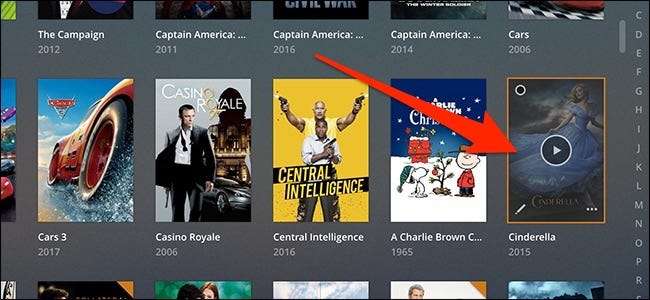
Klicka sedan på “Mer” -knappen (ellipserna) längst upp till höger på skärmen.
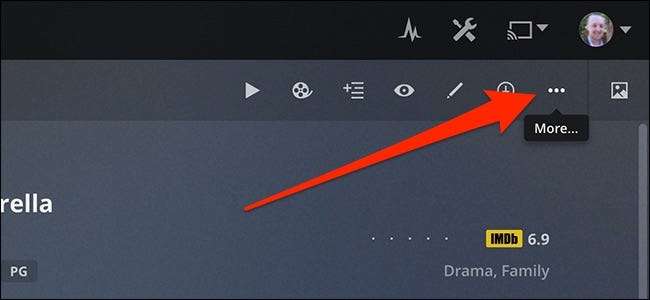
Klicka på kommandot “Fix Match” på menyn som visas.
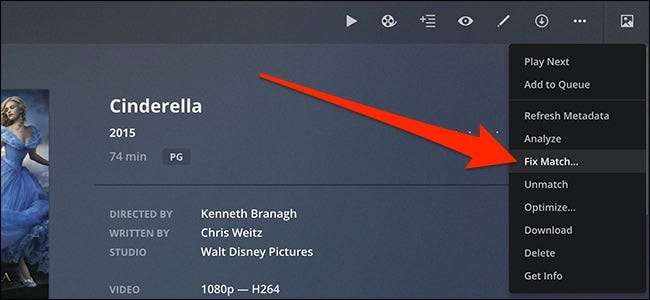
I fönstret Fix Match visas ett antal resultat som kan matcha din show - det är vanligtvis en massa variationer baserade på samma titel. Året dyker upp till höger för att göra det lättare att se vilken som du behöver. Klicka på rätt när du hittar den.
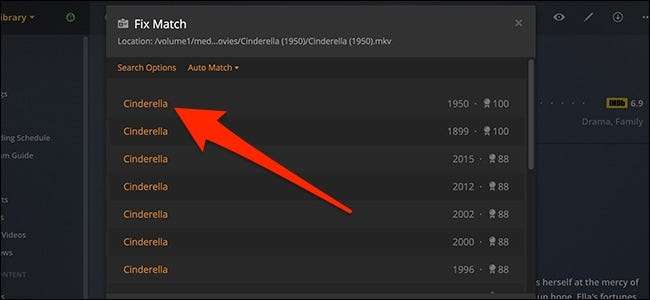
Ge Plex några sekunder för att göra ändringarna, men så småningom får du rätt metadata. Helt klar!
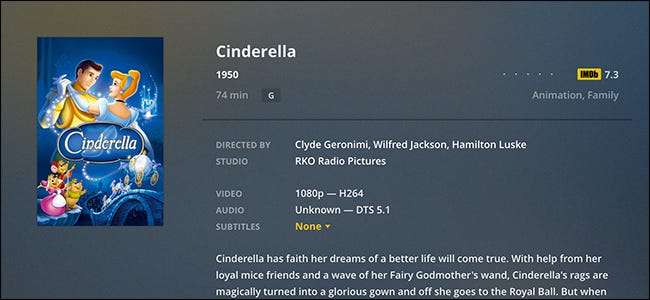
Namnge dina mediefiler korrekt
För att förhindra att denna typ av problem någonsin händer i första hand, är det bästa du bör göra med ditt bibliotek med film- och TV-programfiler att namnge dem ordentligt.
Chansen är att du bara namnge dina filmer något som "Cinderella.mp4" och hålla dem alla i en stor mapp. Detta är dock inte det bästa sättet att göra det.
Helst vill du hålla varje film i sin egen mapp och namnge mappen med titeln och sedan året inom parentes - något som "Cinderella (1950)." Inne i mappen, namnge den faktiska videofilen samma sak. Att ha året tacklat hjälper verkligen Plex och alla andra videobiblioteksprogram att avgöra vilka metadata som ska hämtas. Dessutom, med varje film i sin egen mapp kan du hålla in andra relaterade filer i den filmen, som konstverk och .NFO-filen, som innehåller olika information om filmen.
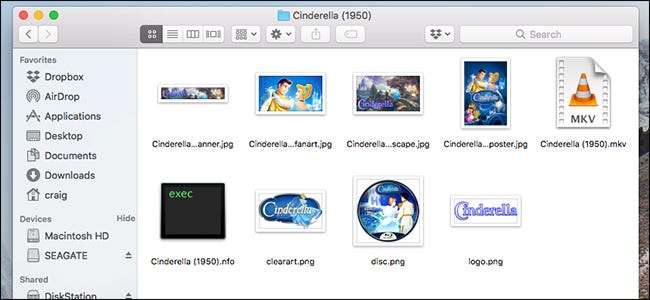
TV-program fungerar lite annorlunda. Återigen vill du placera varje TV-program i en mapp på högsta nivå som heter namnet och året då den första säsongen av programmet släpptes. Året är inte strikt nödvändigt, men det hjälper till att skilja ut program som har startats om — så, något som Lost in Space (2018) eller Lost in Space (1965).
Inne i den mappen vill du ha mappar som heter säsong 01, säsong 02 och så vidare. Och inuti dessa mappar vill du namnge enskilda filer med programtitel, bindestreck och sedan säsongs- och avsnittnummer. Så, till exempel, "Lost in Space - s01e01.avi" kan vara ett filnamn i säsong 1-mappen. Detta hjälper dig (och Plex) att hålla allt snyggt och snyggt.
Vi går mycket djupare så långt ordna ditt mediebibliotek ordentligt , så var noga med att kolla in det om du vill veta mer.
RELATERAD: Hur man använder lokalt konstverk med din Plex Media Server
Om du har en enorm film- och tv-programsamling som är oorganiserad rekommenderar jag att du får ett mediechefsprogram. Mediechefer byter namn på filer automatiskt i rätt format för att göra det lättare för mediaspelare att hämta rätt metadata.
Vi har täckt Mänsklig för Windows tidigare, men om du är en Mac-användare är jag personligen ett fan av MediaElch .







